Users Guide
Table Of Contents
- Dell™ Latitude™ D531Benutzerhandbuch
- Inhalt
- Informationsquellen
- Wissenswertes über Ihren Computer
- Übertragen von Daten auf einen anderen Computer
- Verwenden eines Akkus
- Verwenden von Tastatur und Touchpad
- Verwenden des Bildschirms
- Verwenden von Multimedia
- Einrichten und Verwenden eines Netzwerks
- Verwenden von Erweiterungskarten
- Sichern des Computers
- Reinigen des Computers
- Beheben von Störungen
- Dell Technical Update Service
- Dell Diagnostics
- Dell Support-Dienstprogramm
- Probleme mit Laufwerken
- Probleme mit E-Mail, Modem und Internet
- Fehlermeldungen
- Probleme mit IEEE 1394-Geräten
- Probleme mit der Tastatur
- Probleme mit Absturz und Software
- Probleme mit dem Speicher
- Probleme mit dem Netzwerk
- Probleme mit PC Cards oder ExpressCards
- Probleme mit der Stromversorgung
- Probleme mit dem Drucker
- Probleme mit dem Scanner
- Probleme mit Ton und Lautsprecher
- Probleme mit Touchpad oder Maus
- Probleme mit Video und Anzeige
- System-Setup-Programm
- Neuinstallieren von Software
- Hinzufügen und Austauschen von Teilen
- Dell™ QuickSet
- Reisen mit dem Computer
- Wie Sie Hilfe bekommen
- Technische Daten
- Anhang
- Glossar
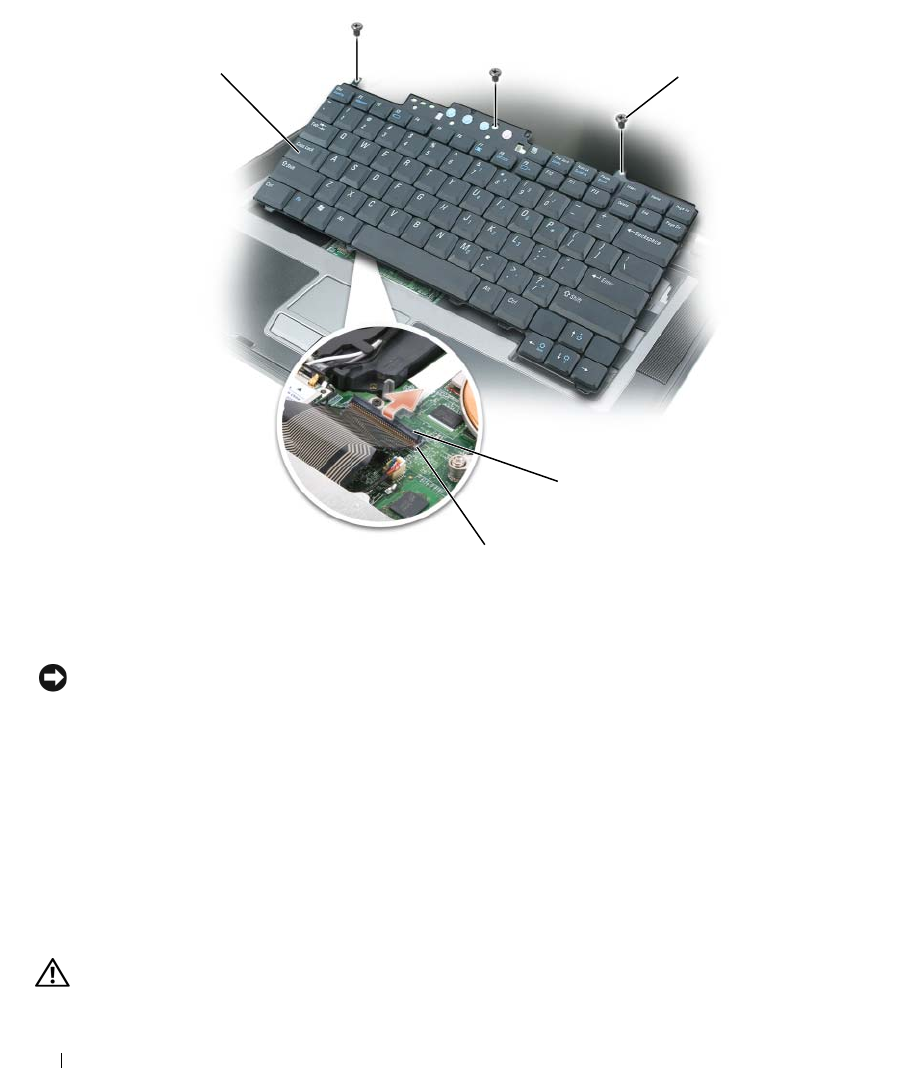
138 Hinzufügen und Austauschen von Teilen
HINWEIS: Um ein Zerkratzen der Handballenstütze beim Einsetzen der Tastatur zu vermeiden, hängen Sie
zunächst die fünf Laschen an der vorderen Kante der Tastatur in die Handballenstütze ein und bringen Sie die
Tastatur anschließend in die endgültige Einbauposition.
6
Schließen Sie das Tastaturkabel an den Anschluss auf der Systemplatine an.
7
Schieben Sie die Laschen entlang der Vorderkante der Tastatur in die Handballenstütze und legen Sie
die Tastatur auf die Handballenstütze.
8
Befestigen Sie die drei Schrauben am oberen Ende der Tastatur.
9
Bringen Sie die Scharnierabdeckung wieder an.
Integrierte Karte mit Bluetooth
®
Wireless-Technologie
VORSICHT: Bevor Sie gemäß den folgenden Anleitungen verfahren, lesen Sie zunächst die Sicherheitshinweise
in Ihrem
Produktinformationshandbuch
.
1 Ta s t at u r 2 Tastaturschrauben 3 Kabelstecker
4 Ta s t at u r an s ch l us s
2
1
3
4










